Bạn đang xem: Cách Lọc Ngày Tháng Năm Trong Excel 2007, Lọc Ngày Tháng Bất Kỳ Trong Excel Tại huannghe.edu.vn
Trong bài viết này, huannghe.edu.vn sẽ hướng dẫn các các cách khác nhau để sắp xếp ngày trong Excel dựa theo thứ tự thời gian, theo tháng bỏ qua năm, sắp xếp ngày sinh theo tháng hay theo ngày.
Đang xem: Cách lọc ngày tháng năm sinh trong excel
Đang xem: Cách lọc ngày tháng năm trong excel 2007
Các tùy chọn sắp xếp tích hợp trong Excel là các công cụ mạnh mẽ và hiệu quả, nhưng không phải lúc nào cũng hoạt động chính xác khi sắp xếp ngày. Dưới đây sẽ là một vài mẹo hữu ích để sắp xếp các dữ liệu của Excel theo ngày một cách có ý nghĩa mà không làm hỏng dữ liệu của bạn.
Bạn có thể tải file bài tập để ứng dụng kiến thức trong bài viết tại đường link cuối bài viết này.
Cách sắp xếp ngày trong Excel theo thời gian
Sắp xếp ngày theo thời gian trong Excel là rất dễ dàng. Bạn chỉ cần sử dụng tùy chọn Ascending Sort tiêu chuẩn
Bước 1: Mở file Excel và chọn cột có ngày, tháng, năm muốn sắp xếp theo thứ tự thời gian.
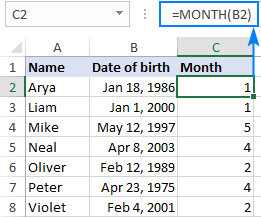
Cách sắp xếp dữ liệu trong Excel theo tháng (hoặc ngày trong tuần)
Trong trường hợp bạn có một danh sách các tháng được nhập dưới dạng văn bản, không phải định dạng để hiển thị tháng của Excel, việc áp dụng cách sắp xếp tăng dần của Excel sẽ là một vấn đề vì nó sẽ sắp xếp các tháng theo thứ tự thay vì theo kiểu định dạng tháng từ tháng 1 đến tháng 12. Trong trường hợp này bạn thực hiện như sau:
Bước 1: Chọn vùng dữ liệu muốn sắp xếp theo tên tháng.
Bước 2: Chọn thẻ Data, trong nhóm Sort & Filter, bấm Sort.
Bước 3: Trong hộp thoại Sort, hãy thực hiện như sau:
Dưới mục Column, chọn tên của cột có tên tháng (như trong hình là cột Month).Dưới mục Sort On, chọn Cell Values. Dưới mục Order, chọn Custom List. Trong hộp Custom List hiển thị, chọn mục có tên tháng đầy đủ (January, February, March, …) hoặc tên ngắn (Jan, Feb, Mar…) tùy thuộc vào cách các tháng được nhập trong bảng tính của bạn:
Bước 4: Bấm OK hai lần để đóng cả hai hộp thoại.
Xem thêm: Những Ứng Dụng Hay Cho Ios, Top 10 Ứng Dụng Hay Cho Iphone Bạn Có Biết
Cuối cùng bảng dữ liệu Excel sẽ được sắp xếp tên tháng theo thứ tự thời gian, không theo thứ tự bảng chữ cái:
Trên đây huannghe.edu.vn vừa giới thiệu với các bạn các cách sắp xếp ngày trong Excel. Nếu thấy bài viết hay và bổ ích hãy chia sẻ nó với bạn bè của mình nhé.
CÓ THỂ BẠN CŨNG QUAN TÂM
Hướng dẫn cách sắp xếp dữ liệu với hàm huannghe.edu.vnSQLHướng dẫn 5 cách tính tổng một cột trong ExcelHướng dẫn cách sử dụng hàm làm tròn lên trong Excel
Ngoài ra nếu muốn tìm hiểu sâu hơn và kỹ hơn về các thủ thuật hay khác của Excel huannghe.edu.vn xin giới thiệu với các bạn khóa học EXG02 – Thủ thuật Excel cập nhật hàng tuần cho dân văn phòng với các bài học từ cơ bản tới nâng cao rất hay và bổ ích. Chi tiết xem tại: huannghe.edu.vn
Đánh giá bài viết này
Tài liệu kèm theo bài viết
Ebook Tuyet dinh Excel.pdfTải xuống Sắp xếp theo thứ tự thời gian trong Excel.xlsxTải xuống huannghe.edu.vn-Nền tảng học online duy nhất tại Việt Nam tập trung vào phát triển kỹ năng làm việc dành cho người đi làmVới sứ mệnh: “Mang cơ hội phát triển kỹ năng, phát triển nghề nghiệp tới hàng triệu người”, đội ngũ phát triểnhuannghe.edu.vnđã và đang làm việc với những học viện, trung tâm đào tạo, các chuyên gia đầu ngành để nghiên cứu và xây dựng lên các chương trình đào tạo từ cơ bản đến chuyên sâu xung quanh các lĩnh vực: Tin học văn phòng, Phân tích dữ liệu, Thiết kế, Công nghệ thông tin, Kinh doanh, Marketing, Quản lý dự án…huannghe.edu.vn tự hào khi được đồng hành cùng:50+ khách hàng doanh nghiệp lớn trong nhiều lĩnh vực như: Vietinbank, Vietcombank, BIDV, VP Bank, TH True Milk, VNPT, FPT Software, Samsung SDIV, Ajinomoto Việt Nam, Messer,…100.000+ học viên trên khắp Việt Nam
Tìm hiểu ngay các khóa học của huannghe.edu.vn TẠI ĐÂY
Hủy Gửi Hướng dẫn sử dụng hàm trong các trường được tính toán Hướng dẫn viết công thức trong Conditional Formatting, Data Validation… Cách xóa dữ liệu trùng lặp bằng Advance Filter Hướng dẫn cách lấy mẫu dữ liệu trong Google Data Studio Bạn vui lòng đăng nhập để tải về Đăng nhập
Đăng nhập bằng Google
Hoặc đăng nhập Đăng nhập Đăng ký tài khoản Đăng ký
Đăng nhập bằng Google
Hoặc đăng ký Đăng ký Đăng nhập Đóng cửa sổ Top
Hỗ trợ khách hàng
VỀ huannghe.edu.vn
Giới thiệu về huannghe.edu.vn Tuyển dụng giảng viên Tuyển dụng nhân sự Đào tạo cho doanh nghiệp Chính sách bảo mật thông tin Quy định về thanh toán và hoàn trả chi phí Chính sách và quy định chung Quy định mua, hủy, sử dụng khóa học Bộ quy tắc hành xử của giảng viên và học viên trên huannghe.edu.vn Quy trình xác nhận – hoàn, hủy đơn hàng tại hệ thống huannghe.edu.vn
hợp tác và liên kết
Dạy học trên huannghe.edu.vn Lazi.vn Topcv.vn Thb-consulting.com
Tải App huannghe.edu.vn
Kết nối với chúng tôi
Địa chỉ văn phòng: Tầng 2&3, Lô B7&B8, Ngách 1, Ngõ 187 Đường Nguyễn Tuân, Phường Nhân Chính, Quận Thanh Xuân, Thành phố Hà Nội, Việt Nam